
Опитайте!
За да създадете бързо настолна база данни, използвайте един от многото шаблони, предоставени с Access. Или, ако не намерите шаблон, който отговаря на вашите нужди, създайте база данни от самото начало.
Създаване на база данни от шаблон
Най-лесният и най-бърз начин за създаване на вашата база данни е да използвате шаблон на Access, който създава готова за използване база данни, завършена с таблиците, формулярите, отчетите, заявките, макросите и релациите, които трябва да започнете да работите веднага. Ако не отговаря точно на нуждите ви, персонализирайте го.
Когато отворите Access, виждате набор от шаблони. Повече са налични онлайн.
Съвет: Ако дадена база данни е отворена, изберете Файл > Затвори, за да я затворите.
-
Отворете Access (или изберете Файл > Нов ) иизберете шаблон за настолна база данни.
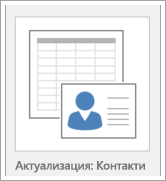
Съвет: Ако не виждате шаблона, който искате, потърсете шаблон в Office.com. Под полето Търсене на онлайн шаблони изберете Бази данни. След това в полето Търсене въведете една или повече ключови думи.
-
Въведете име за вашата нова база данни и изберете нейното местоположение. След това изберете Създаване.
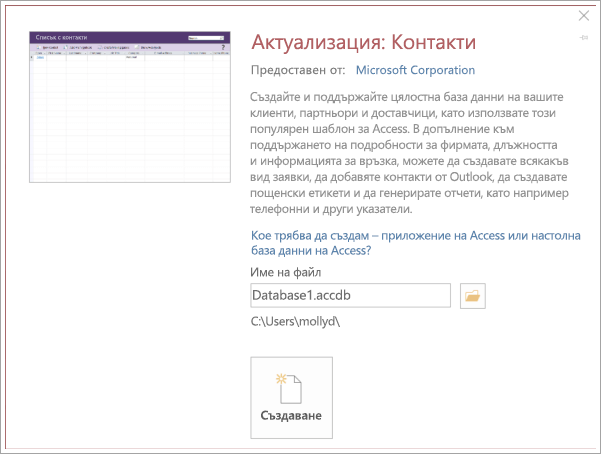
Съобщения, които може да видите
Ако видите някое от следните съобщения, ето какво да направите:
|
Ако видите това |
Направете следното |
|---|---|
|
Диалогов прозорец "Влизане" с празен списък с потребители |
|
|
Страница "Първи стъпки" |
За да научите повече за базата данни, използвайте връзките на страницата или за да изследвате базата данни, изберете други бутони и раздели. |
Създаване на база данни от самото начало
Ако не намерите шаблона, който ви трябва, създайте свой собствен.
-
Отворете Access (или изберете Файл > Нов ) иизберете Празна настолна база данни.
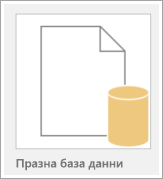
-
Въведете име на файл и след това щракнете върху Създаване. За да запишете във файл в определено местоположение, изберете Преглед. Access създава базата данни с празна таблица с име Table1 и след това отваря Table1 в изглед на лист с данни. Автоматично добавя колона, наречена ИД, за първичния ключ.
-
Таблица1 не се записва автоматично, така че не забравяйте да я запишете дори ако не сте я променили.
Почти сте готови да въведете данни. Но първо трябва да дефинирате полета за таблицата, да използвате Access, за да добавите други таблици с полета, и след това да създадете релации между тях. За инструкции започнете с модула Изграждане на таблици и задаване на типове данни в този курс.










